במדריך זה, נדון כיצד לנקות ולנהל את TPM ב-Windows 10 ונסביר מדוע ומתי לעשות זאת.
טכנולוגיית Trusted Platform Module (TPM) משמשת כדי לספק אבטחה מבוססת חומרה עבור מחשבים ומחשבים ניידים מודרניים. שבב TPM משפר את אבטחת המחשב ומשמש בשירותים כגון הצפנת דיסק BitLocker ו Windows Hello כדי ליצור ולאחסן מפתחות קריפטוגרפיים כדי להגן על המערכת והנתונים שלך מפני פריצות או תוכנות זדוניות.
החל מ-Windows 10 ו-Windows 11, מערכת ההפעלה מאתחלת באופן אוטומטי ולוקחת בעלות על ה-TPM כך שאינך צריך לעשות שום דבר נוסף בקשר לזה. אבל מכיוון שבמקרים מסוימים ייתכן שיהיה עליך לנקות את מקשי ה-TPM, מדריך זה ייתן לך הוראות כיצד לעשות זאת.
מדוע ומתי לנקות את ה-TPM?
ניקוי ה-TPM כרוך באיפוס מפתחות האבטחה ומחיקת כל הנתונים המאוחסנים בשבב TPM. מחיקת מפתחות ה-TPM צריכה להיעשות כאשר אתה נתקל בבעיות עם ה-TPM או כאשר אתה רוצה לבצע התקנה נקייה של Windows.
הנה כמה סיבות מדוע ייתכן שיהיה עליך לנקות את ה-TPM:
- פתרון בעיות TPM: לְמָשָׁל אתה מקבל את השגיאה"TPM מוכן לשימוש, עם פונקציונליות מופחתת" במסוף ניהול TPM. (tpm.msc)
- התקנה של מערכת הפעלה חדשה: לפני התקנת מערכת הפעלה חדשה, ניקוי TPM יבטיח שמערכת ההפעלה החדשה תוכל להשתמש במלואה בכל פונקציונליות מבוססת TPM הדרושה.
- התקנה נקייה/איפוס מחשב: כאשר ברצונך לבצע התקנה נקייה או לאפס את המחשב להגדרות היצרן שלו, במיוחד כאשר אתה רוצה למכור את המחשב שלך למישהו אחר.
- בעיות אימות והצפנה: אם אתה נתקל בבעיות אימות עם Windows Hello או בעיות הצפנה ב-BitLocker, ניקוי ה-TPM יכול לעזור לפתור אותן.
כיצד לנקות מפתחות TPM ב- Windows 10/11.
אמצעי זהירות:
ניקוי שבב ה-TPM משחזר אותו למצב לא קנייני על ידי מחיקת מפתחות האבטחה, ומאלץ את מערכת ההפעלה Windows להפעיל אותו מחדש באופן אוטומטי ולקבל עליו בעלות שוב. לפני ניקוי ה-TMP באמצעות השיטות שלהלן, שקול את הדברים הבאים:
1. ניקוי שבב TMP עלול לגרום לאובדן נתונים, אז לפני שתמשיך, גבה כל מידע שהוגן או הוצפן על ידי ה-TPM (למשל עם BitLocker), להתקן אחסון חיצוני (למשל כונן קשיח USB).
2. אל תנקה את ה-TPM במכשיר שאין בבעלותך, כגון מחשב עבודה או בית ספר, מבלי לקבל הוראה לעשות זאת על ידי מנהל ה-IT שלך
3. נקה תמיד את ה-TPM מתוך מערכת ההפעלה (למשל באמצעות "tpm.msc" קונסולה), ולא ישירות מ-UEFI.
4. מכיוון שחומרת האבטחה של TPM שלך היא חלק פיזי מהמחשב שלך, לפני ניקוי ה-TPM, ייתכן רוצה לקרוא את המדריכים או ההוראות שהגיעו עם המחשב שלך, או לחפש את המדריכים של היצרן אתר אינטרנט.
שיטה 1: נקה מפתחות TPM באמצעות TPM Management Console.
הדרך הראשונה לאפס את מפתחות ה-TPM, היא באמצעות מסוף ניהול מודול הפלטפורמה המהימנה (aka "tpm.msc"). לעשות את זה:
1. ללחוץ חלונות + ר מקשים כדי לפתוח את תיבת הפקודות הפעלה.
+ ר מקשים כדי לפתוח את תיבת הפקודות הפעלה.
2. בתיבת הפקודה הפעלה, הקלד: tpm.msc ופגע להיכנס או לחץ על "אישור" כדי לפתוח את מסוף ניהול מודול הפלטפורמה המהימנה.
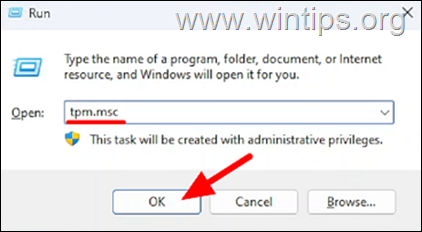
3. במסוף ניהול TPM, לחץ על "נקה TPM…" בתפריט "פעולות".
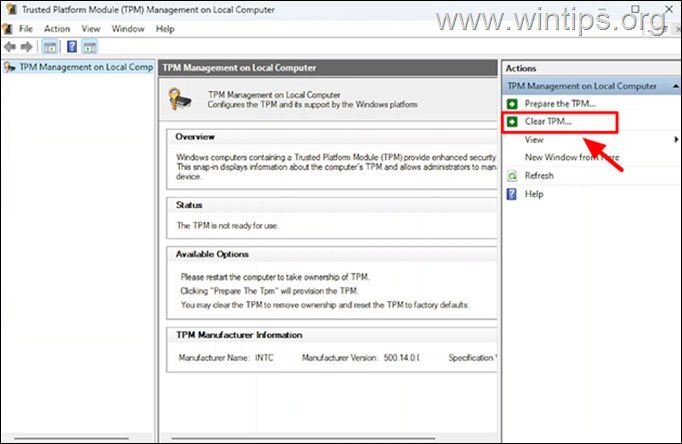
4. בחר "איתחול," ולאחר מכן עקוב אחר ההוראות שעל המסך כדי להשלים את התהליך. *
* הערה: במהלך ההפעלה מחדש, ייתכן שתתבקש על ידי ה-UEFI ללחוץ על כפתור כדי לאשר שברצונך למחוק את ה-TPM.
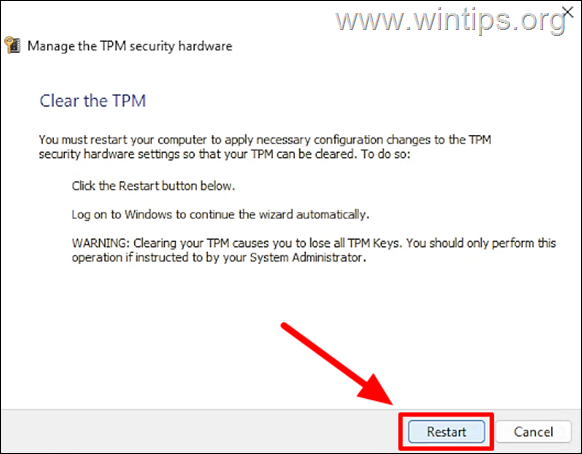
שיטה 2: נקה את TPM ממרכז האבטחה של Windows Defender.
השיטה השנייה לנקות את מפתחות ה-TMP, היא דרך מרכז האבטחה של Windows Defender.
1. בתיבת החיפוש, הקלד "אבטחת מכשיר" ולאחר מכן לחץ כדי לפתוח את האפליקציה "אבטחת מכשיר".
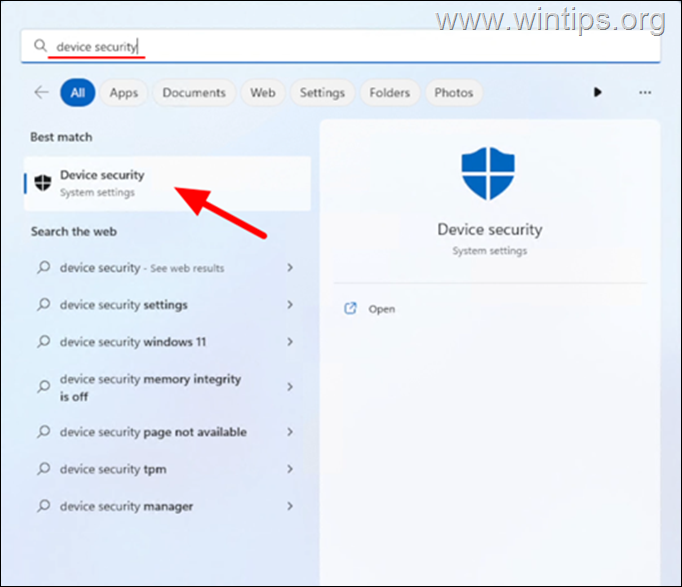
2. לחץ על "פרטי מעבד האבטחה" תחת "מעבד אבטחה".
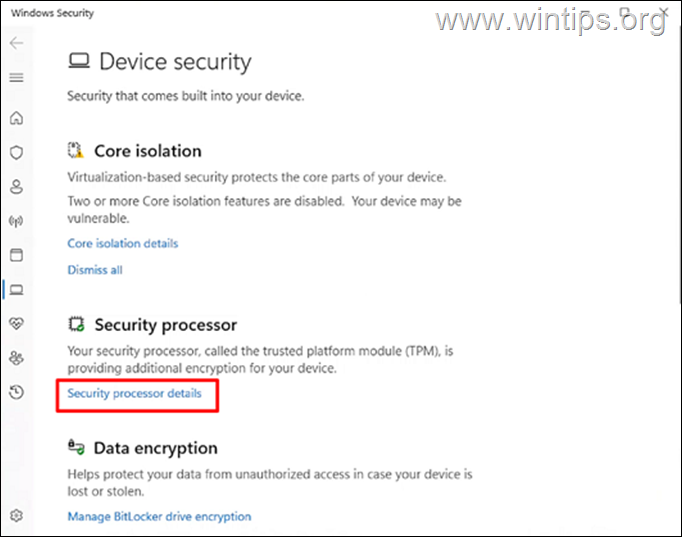
3. לאחר מכן לחץ פתרון בעיות במעבד האבטחה.
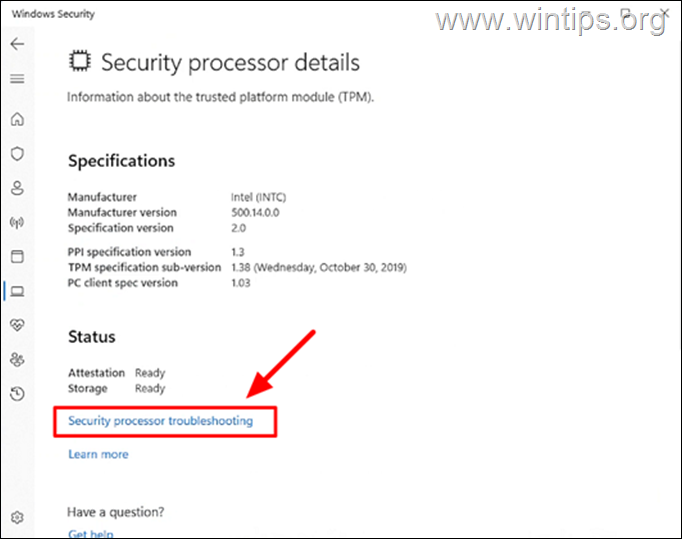
4. כעת, בקטע "נקה TPM", לחץ על בחר ובחר אחת מהסיבות לנקות את ה-TPM. לאחר מכן לחץ על "נקה TPM" כפתור למטה.
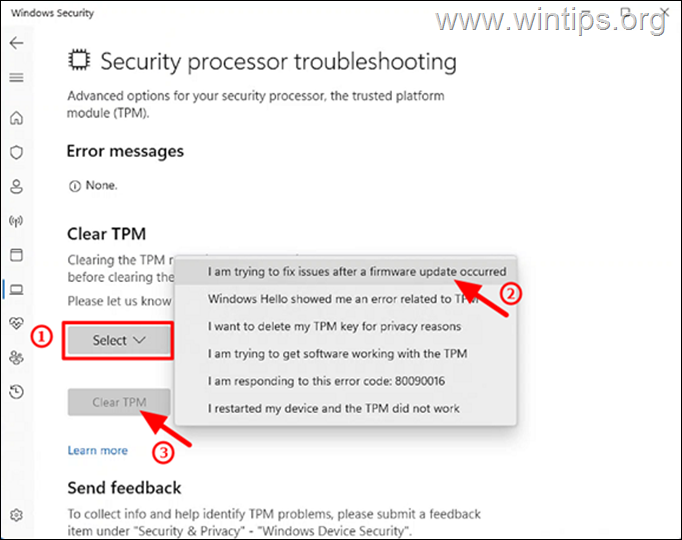
5. לבסוף, לחץ נקה והפעל מחדש, ובצע את השלבים על המסך כדי לסיים את התהליך.*
* הערה: במהלך ההפעלה מחדש, ייתכן שתתבקש על ידי ה-UEFI ללחוץ על כפתור כדי לאשר שברצונך למחוק את ה-TPM.
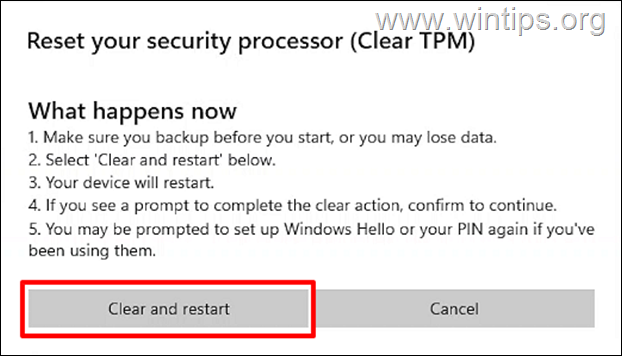
כאשר המחשב שלך מופעל מחדש, Windows יאתחל מחדש את ה-TPM באופן אוטומטי וייקח עליו בעלות.
שיטה 3: נקה את TPM דרך PowerShell.
1. בתיבת החיפוש, הקלד "פגז כוח".
2. לחץ על הפעל כמנהל בְּ- Windows PowerShell אפליקציה.
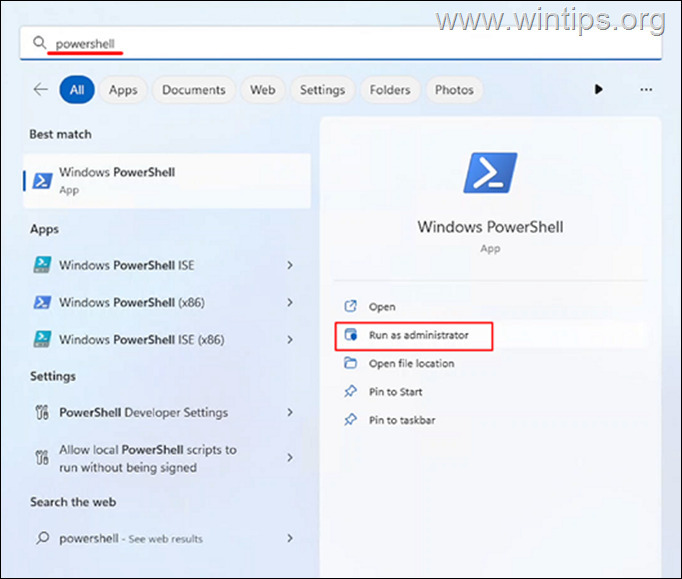
2. הזן את ה-cmdlet הבא "ברור-tpm" ב- PowerShell ולאחר מכן הפעל מחדש כדי לנקות את ה- TPM. *
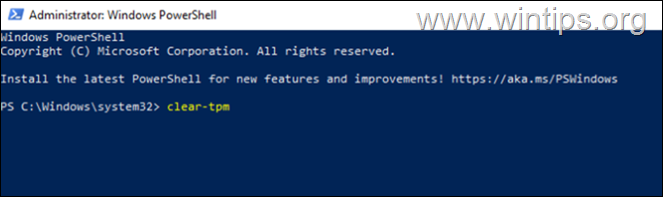
* הערה: הפקודה לעיל ("ברור-tpm") מאפס את ה-TPM באמצעות ערך הרשאת הבעלים המאוחסן ברישום במקום לציין ערך או שימוש בערך בקובץ. אם אתה נתקל בשגיאה לאחר הפעלת הפקודה לעיל נסה אחת מהשיטות האחרות או השתמש בפקודה הבאה:
אתחול-Tpm -AllowClear $true
זהו זה! איזו שיטה עבדה עבורך?
הודע לי אם המדריך הזה עזר לך על ידי השארת הערה לגבי החוויה שלך. אנא עשו לייק ושתפו את המדריך הזה כדי לעזור לאחרים.